Introducere
Provocarea Laser It #4: Cameră IRIS – Șablon de gabarit de echipament pentru biciclete
Setările proiectului
-
Carton ondulat
-
Lanț metalic
Noțiuni de bază
Vom începe prin plasarea unui rest de placă de lucru neagră și a inelului de lanț pe suprafața de lucru sub camera Fusion Edge. Utilizarea unei secțiuni de placă mată neagră va oferi un contrast ridicat între inelul de lanț metalic și fundal, ceea ce este important pentru o bună trasare automată la un pas ulterior.

Apoi, vom folosi funcția Auto Focus pentru a focaliza camera IRIS pe inelul de lanț pentru o captură de imagine în mărime naturală.

Pentru a colecta o captură de imagine cu camera IRIS, deschideți Job Manager și faceți clic pe pictograma Opțiuni cameră din colțul din dreapta sus
![]()
Selectați opțiunea Overhead Video (Video superior) pentru a deschide fluxul video live al camerei IRIS.
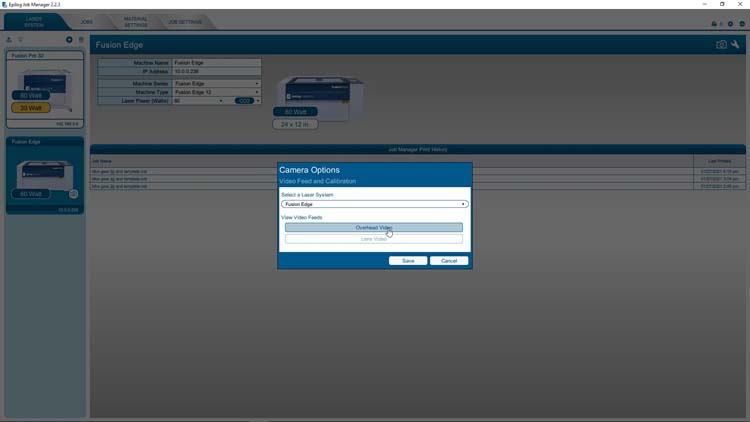
Fluxul camerei de sus oferă o vedere de sus în jos a zonei de lucru și include o setare automată pentru luminozitate și contrast.
De asemenea, putem dezactiva caracteristica automată și regla luminozitatea și contrastul manual pentru a obține un rezultat personalizat.
Pentru acest exemplu, am dezactivat setarea automată și am reglat luminozitatea și contrastul pentru a obține un rezultat de contrast ridicat între placa noastră mată neagră și inelul de lanț din metal.
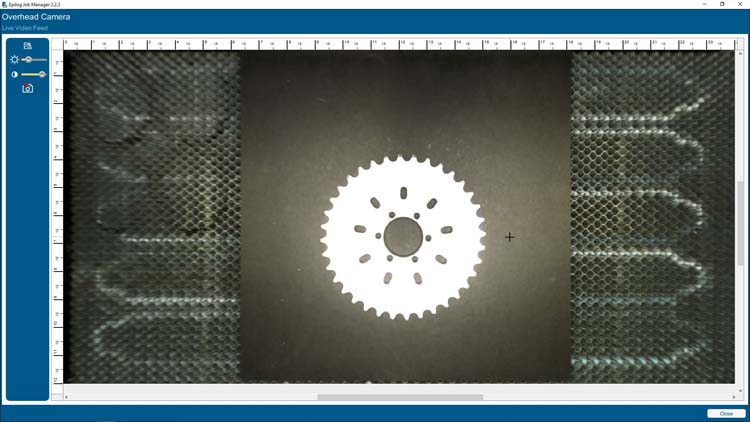
Cu luminozitatea și contrastul nostru acum optimizate pentru captarea imaginilor, vom selecta butonul Copy Background Image (Copiere imagine de fundal) pentru a copia vizualizarea camerei IRIS în clipboard-ul computerului.
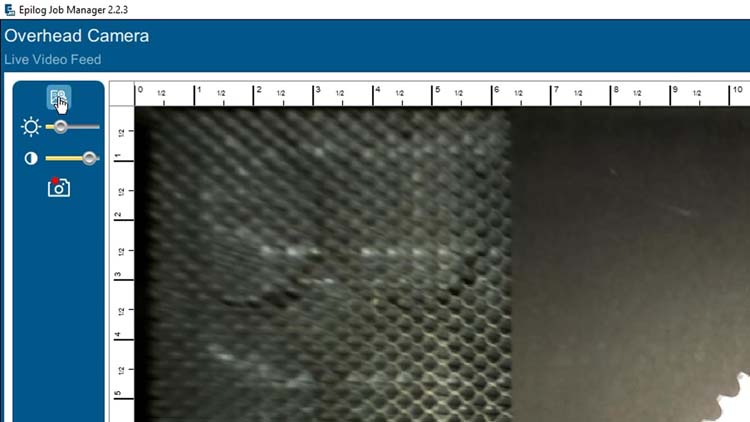
Acum, în CorelDRAW, vom lipi captura de imagine într-un nou document de 24” x 12”, apoi faceți clic dreapta pe imagine și selectați Editare Bitmap pentru a deschide imaginea în Corel PHOTO-PAINT, unde vor fi mai multe ajustări.
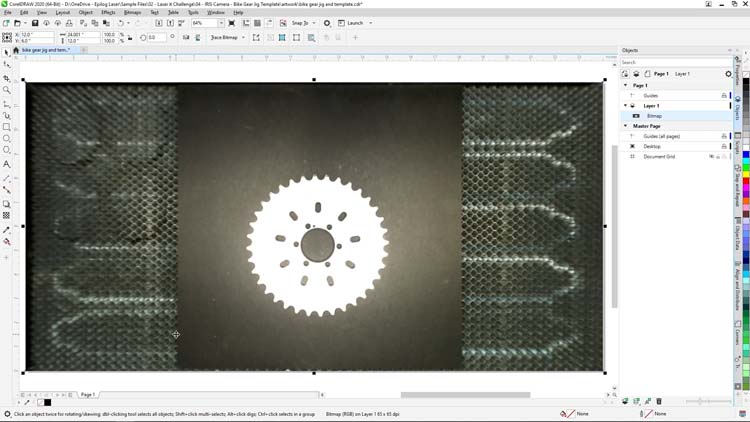
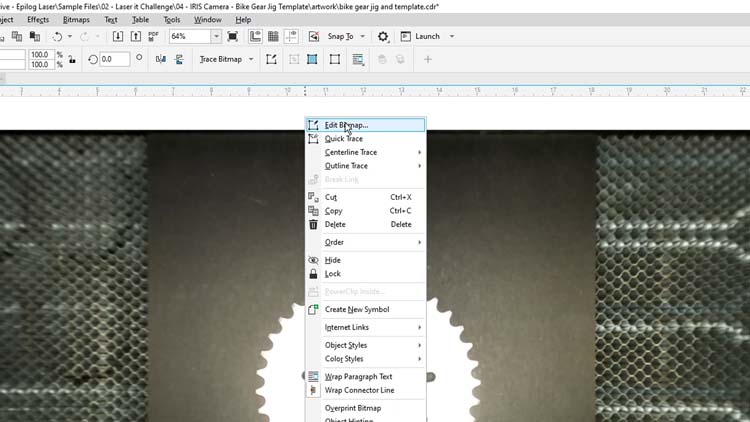
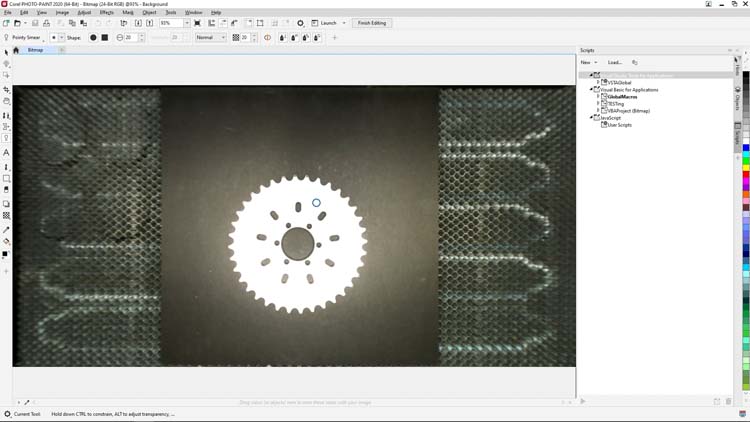
Selectați instrumentul Crop (Decupare) din caseta de instrumente din stânga și desenați o cutie de decupare în jurul inelului de lanț, lăsând o margine confortabilă în jurul exteriorului.
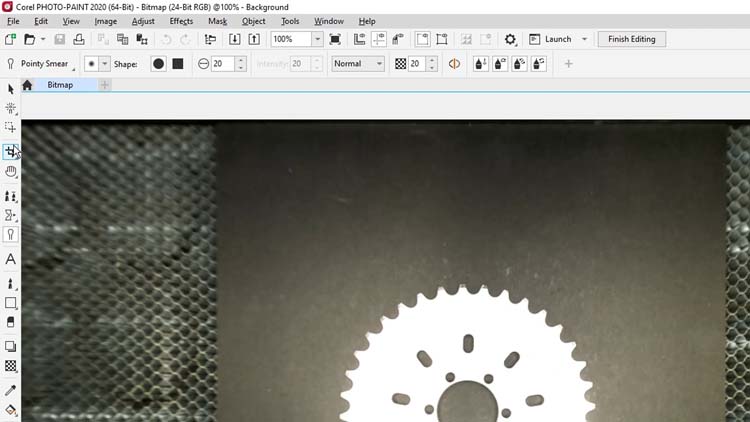
În acest moment vom curăța dinții inelului de lanț folosind instrumentul Eraser (Radieră). Acest lucru va asigura o trasare vectorială de o calitate mult mai bună atunci când revenim în CorelDRAW.
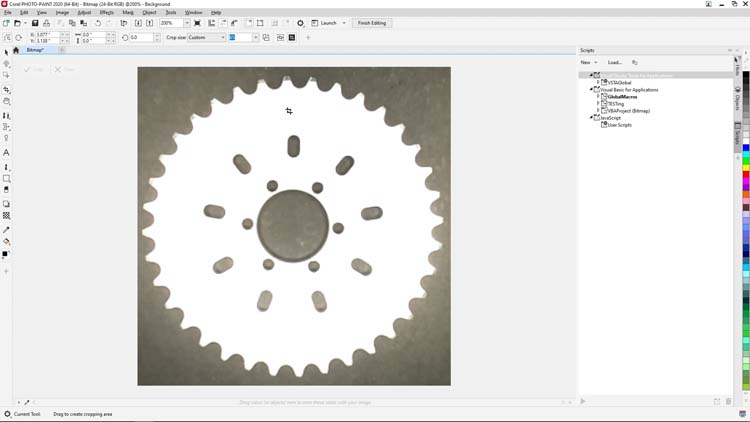
Selectați instrumentul Eraser (Radieră) din caseta de instrumente din stânga și începeți să faceți clic și să ștergeți orice pixeli gri de pe vârfurile dinților inelului de lanț.

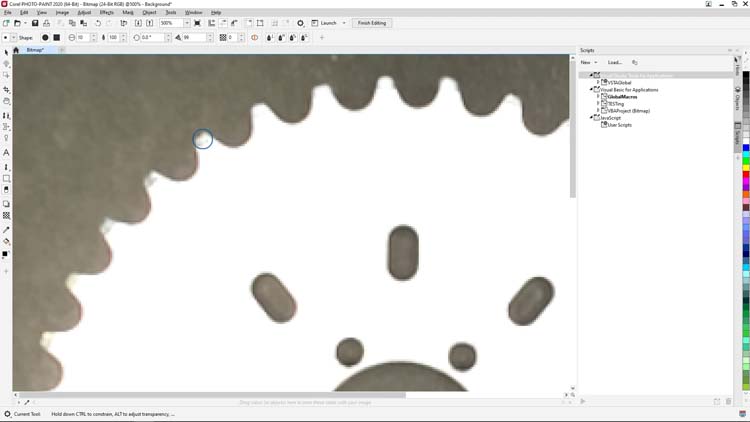
Instrumentul de ștergere are câteva opțiuni pentru a crește dimensiunea și forma instrumentului, dar pentru acest exemplu setările implicite funcționează perfect pentru a se potrivi cu curba de pe vârful fiecărui dinte de inel de lanț.
Odată ce toți dinții inelului de lanț au fost curățați, vom folosi opțiunea Invert Colors (Inversare culori) din PHOTO-PAINT pentru a inversa culorile din captura de imagine.
Din bara de meniu în partea de sus a ecranului, selectați Image > Transform > Invert Colors (Imagine > Transformare > Inversare culori) pentru a inversa imaginea.
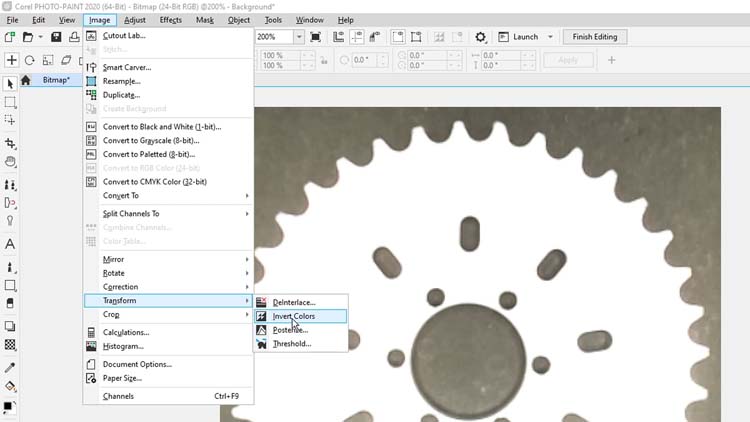
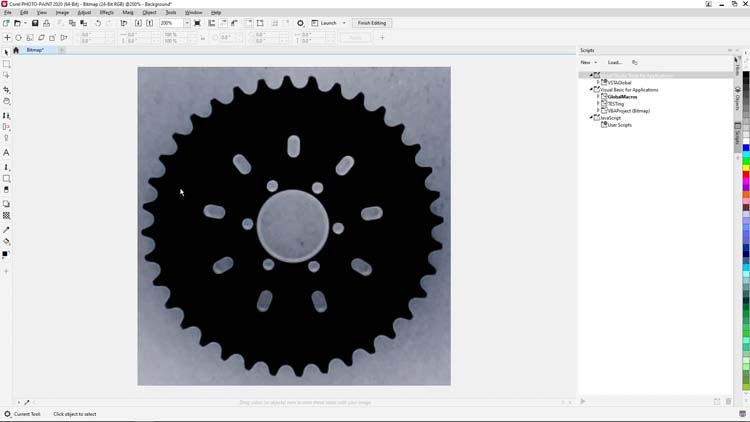
Acum vom elimina fundalul imaginii, care este acum gri, folosind instrumentul Magic Wand Mask (Mască baghetă magică). Faceți clic și țineți apăsat pe instrumentul Rectangle Mask (Mască dreptunghiulară) din caseta de instrumente din stânga și selectați instrumentul Magic Wand Mask (Mască baghetă magică) din opțiuni.
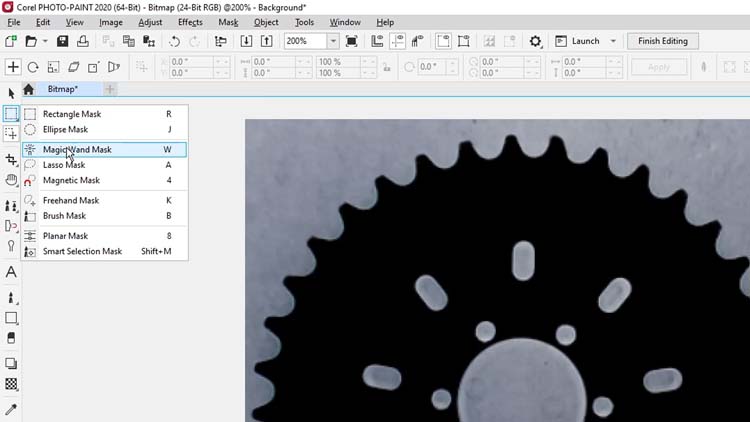
Faceți clic pe imaginea neagră a inelului de lanț pentru a crea o selecție a inelului de lanț, apoi faceți clic dreapta pe selecție și selectați din meniu Apply Smart Selection to Mask (Aplicare selecție inteligentă la mască).
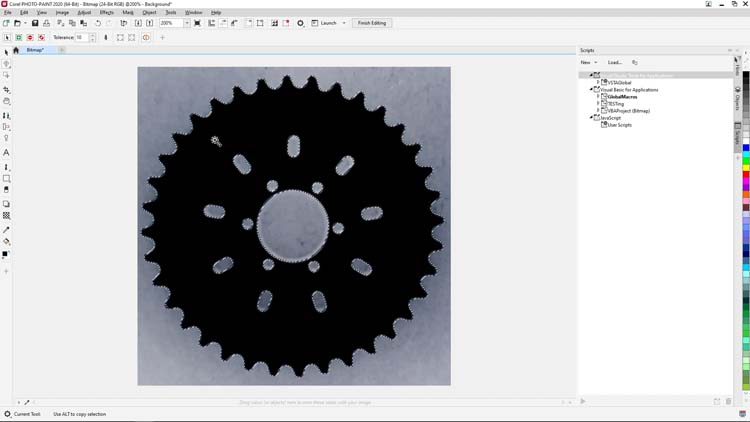
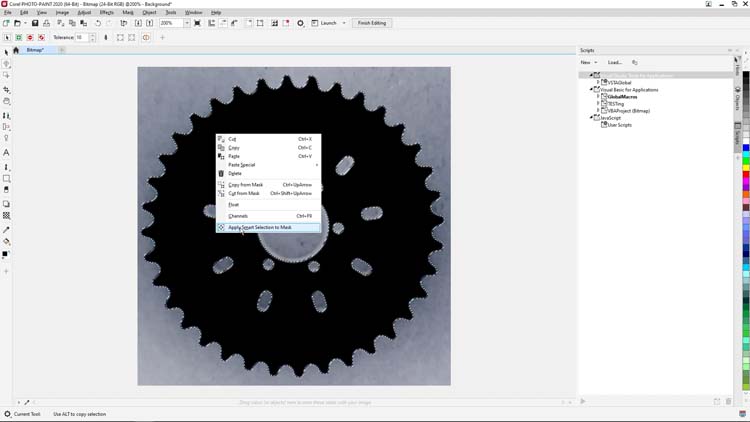
Ca ultim pas înainte de a ne întoarce în CorelDRAW pentru urmărirea vectorială, vom inversa selecția noastră de mască făcând clic pe opțiunea Invert Mask (Inversare mască) din bara de meniu Standard în partea de sus a ecranului.
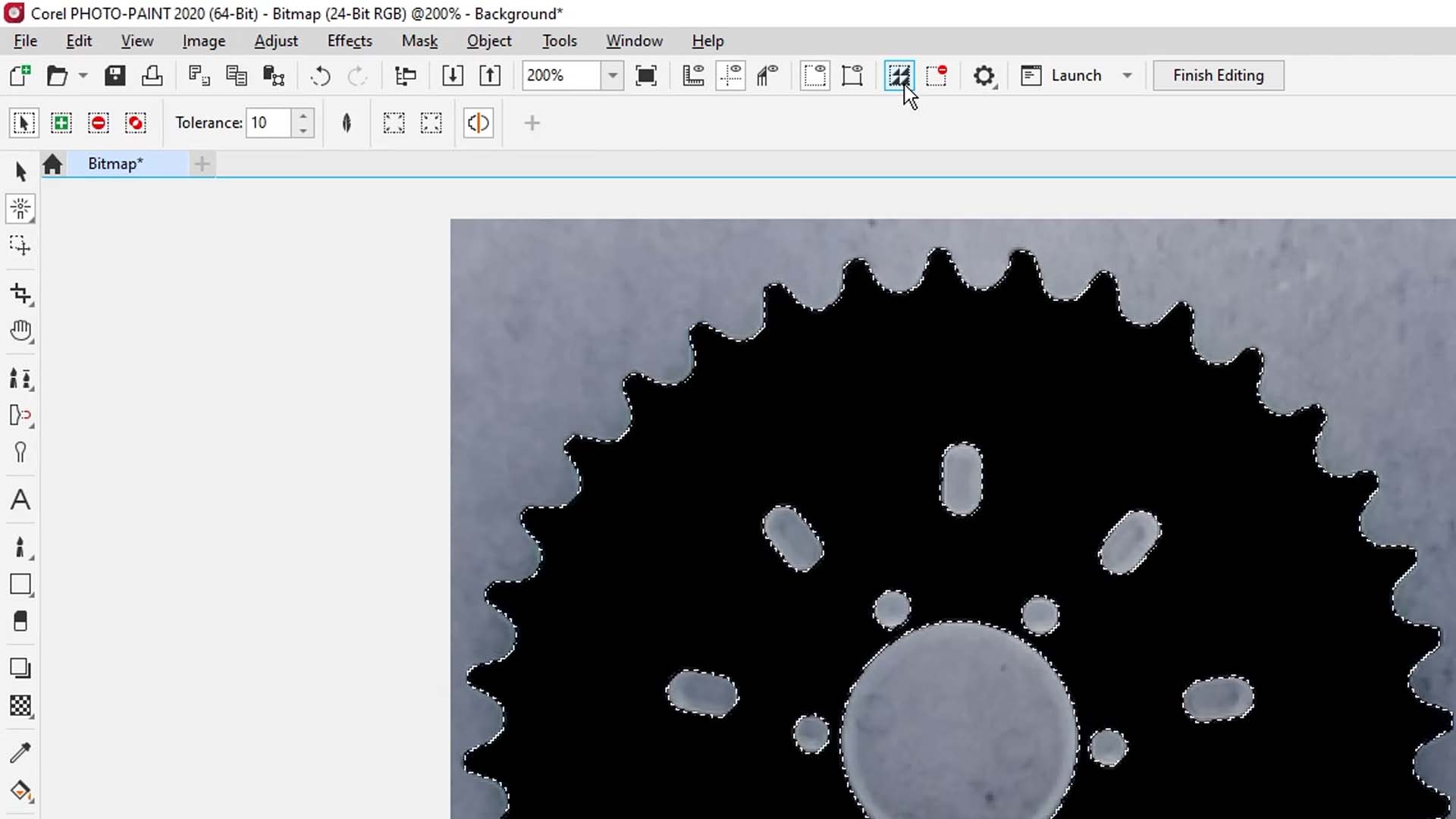
Apoi apăsați pe Delete (Ștergere) pentru a elimina fundalul.
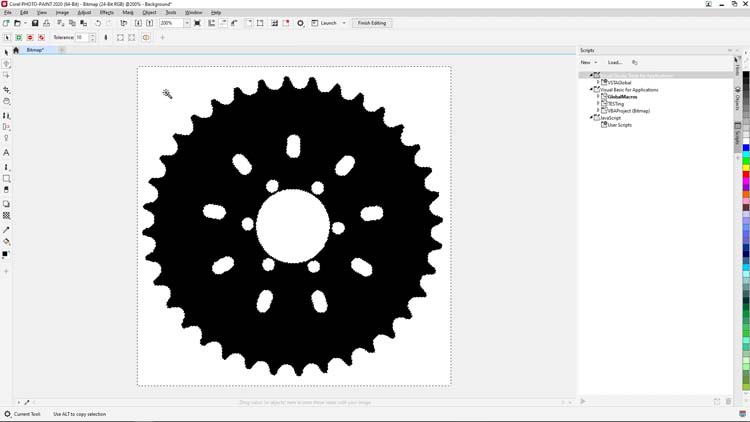
Pentru a finaliza imaginea și a reveni în CorelDRAW, vom face clic pe butonul Finish Editing (Finalizare editare) din bara de meniu Standard în partea de sus a ecranului, apoi selectăm Yes (Da) când se solicită salvarea modificărilor în format bitmap
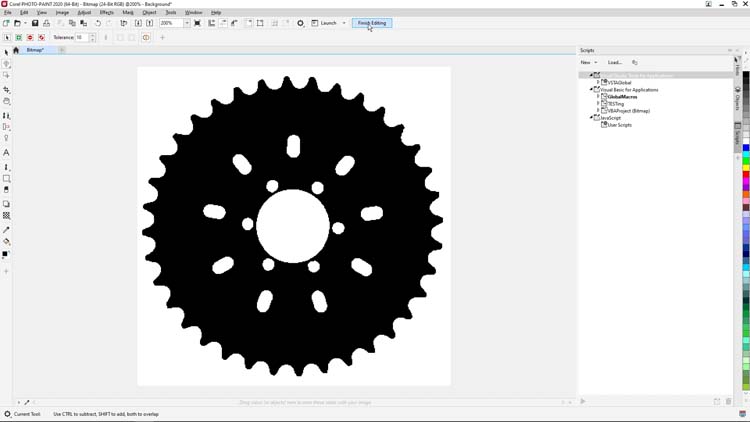
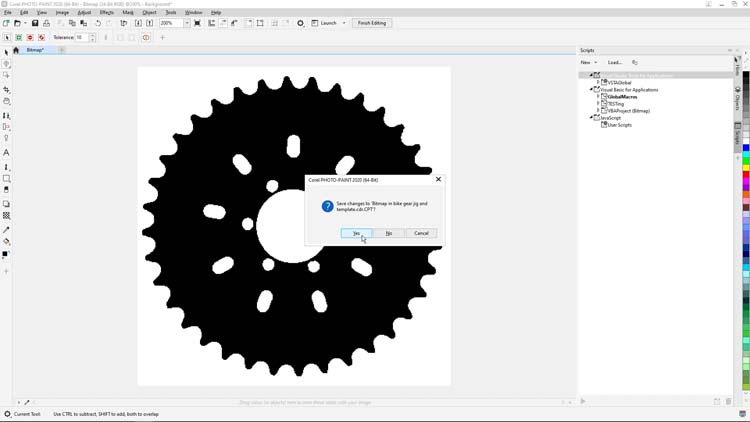
După ce PHOTO-PAINT a finalizat salvarea, vom trece la CorelDRAW pentru a crea o urmărire vectorială a imaginii bitmap nou ajustate.
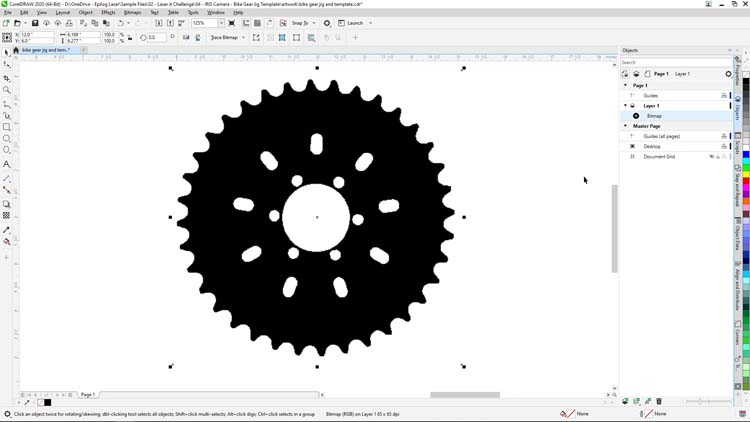
Înapoi în CorelDRAW cu imaginea noastră selectată, vom selecta butonul Trace Bitmap (Trasare bitmap) din bara de proprietăți în partea de sus a ecranului și vom selecta din opțiuni Outline Trace > Low Quality Image (Urmărire contur > Imagine de calitate scăzută) pentru a deschide caracteristica PowerTrace a CorelDRAW.
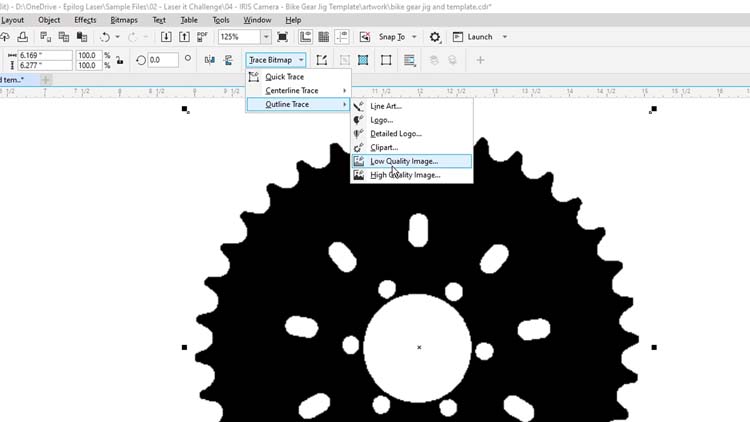
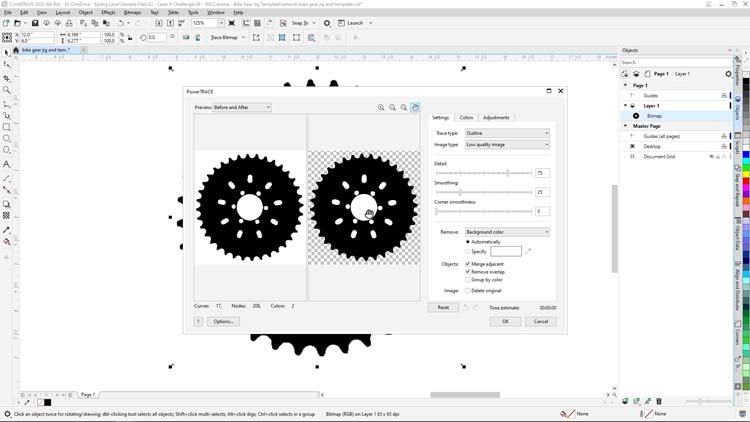
Vom începe prin selectarea filei Color (Culoare) în partea dreaptă sus a PowerTrace, apoi setarea Color Mode (Mod de culoare) la RGB și Colors (Culori) la 2. Aceste setări vor simplifica trasarea vectorială a imaginii și ne vor oferi numai un rezultat alb-negru.
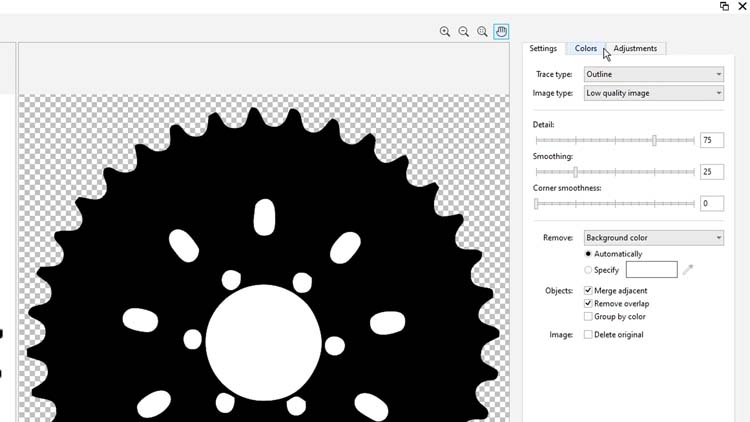
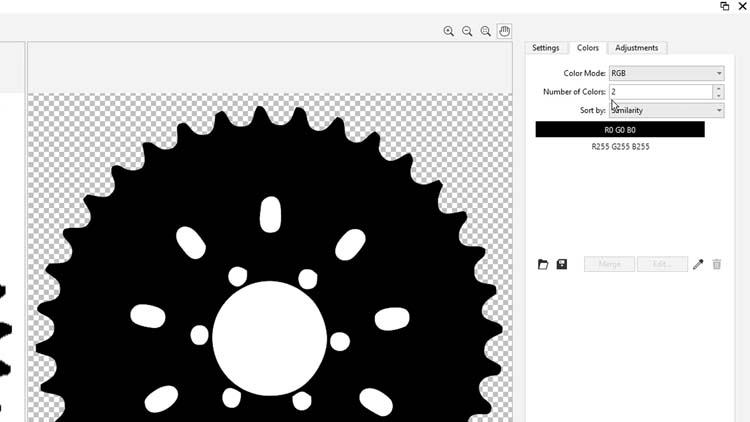
Apoi, ne vom întoarce la fila Settings (Setări) pentru câteva ajustări la setările noastre Detail (Detaliu) și Smoothing (Netezire).
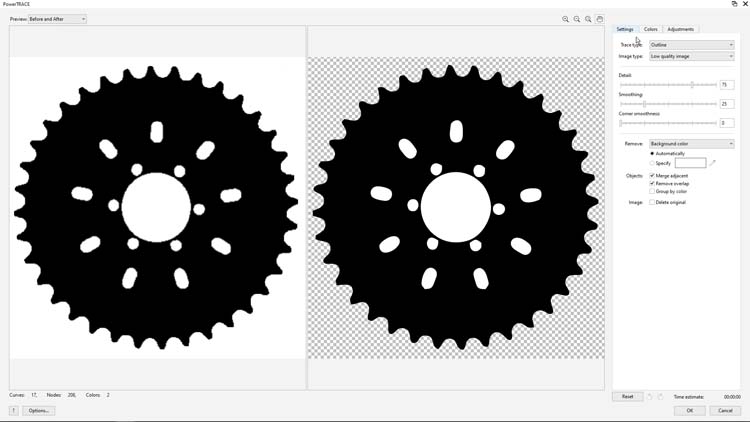
Vom seta Detaliul la 100 și Smoothing la 31 și facem clic pe OK în partea de jos a ecranului.
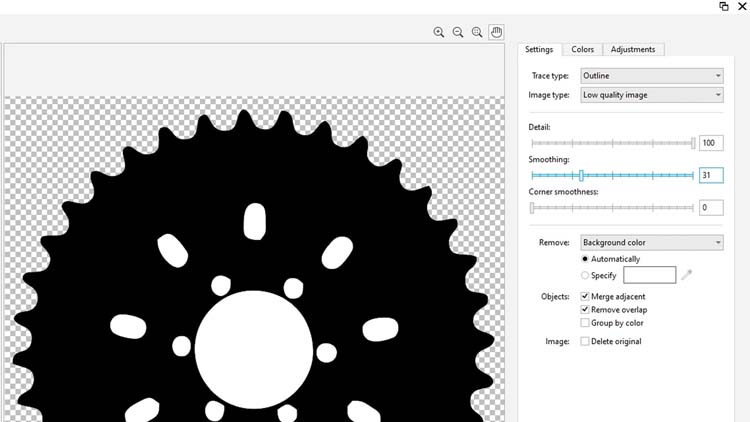
Funcția PowerTrace nu este perfectă pentru toate proiectele de trasare vectorială, dar pentru această conversie și exemplu în alb și negru, funcționează foarte bine. În funcție de diferiți factori, cum ar fi luminozitatea și contrastul, DPI captură bitmap și iluminatul, poate fi necesar să experimentați diverse setări PowerTrace pentru a obține rezultatele pe care le vedeți aici.
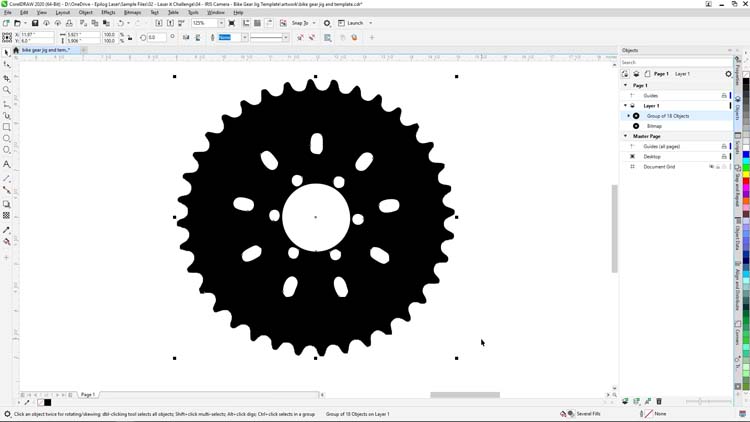
Odată ce trasarea vectorială este completă, vom crea o copie a rezultatelor noastre și le vom muta în partea cu zona de documente pentru utilizarea într-un pas ulterior.
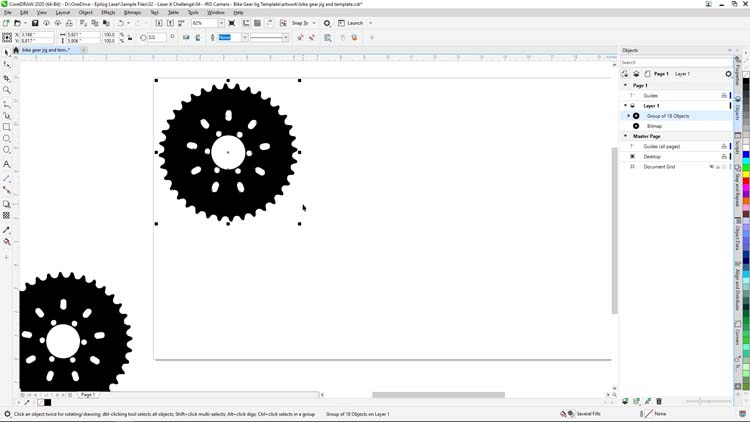
Pentru a ne crea matrița pentru inelele de lanț, vom avea nevoie doar de conturul inelului de lanț. Pentru a izola conturul inelului de lanț, vom face clic dreapta pe grupul nostru de vectori, selectăm Break Apart (Separare) din opțiunile de meniu, apoi selectăm orificiile interioare ale inelului de lanț de care nu avem nevoie și apăsăm pe Delete (Ștergere).
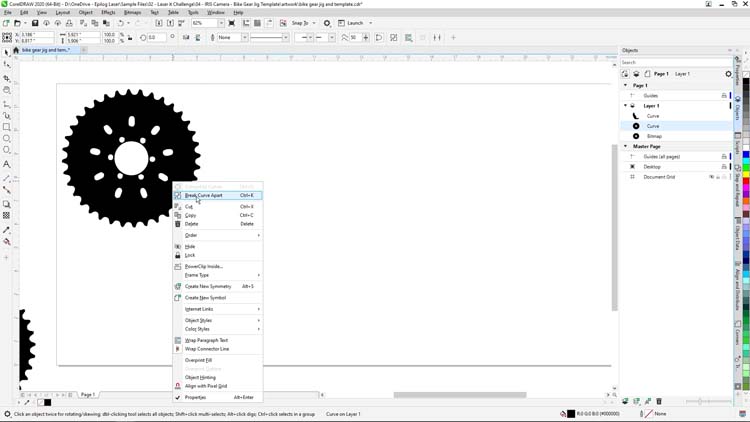
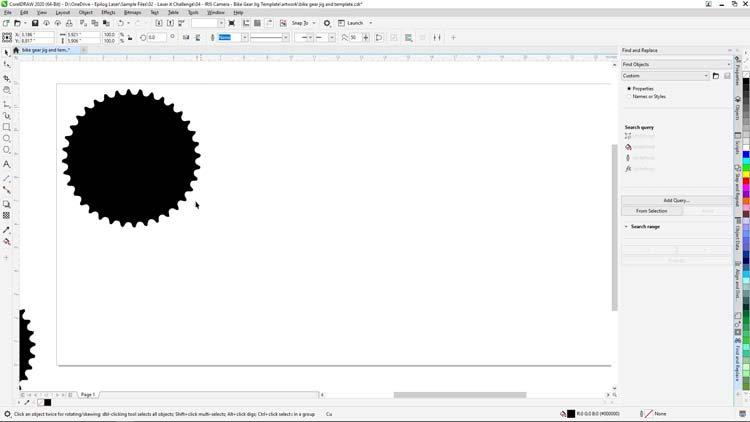
Cu conturul lanțului acum izolat, acum vom crea un jig cu 4 coloane și 2 rânduri de găuri pentru lanț.
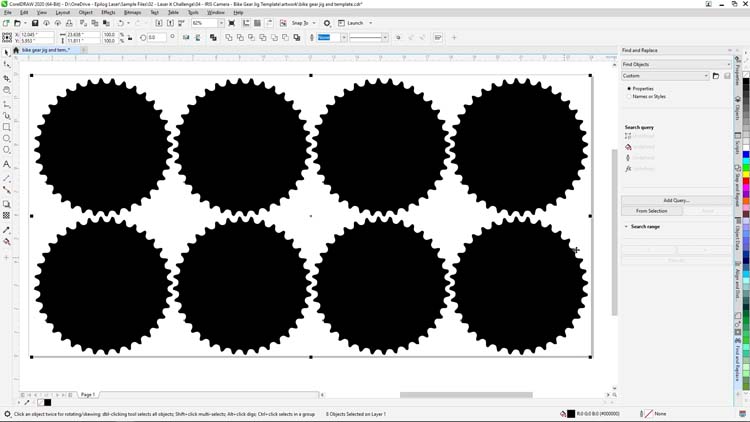
O notă scurtă aici, activarea ghidajelor de aliniere și dinamice din meniul View (Vizualizare) în CorelDRAW va face mult mai ușoară alinierea și crearea matricei noastre de găuri de matriță în pașii următori.
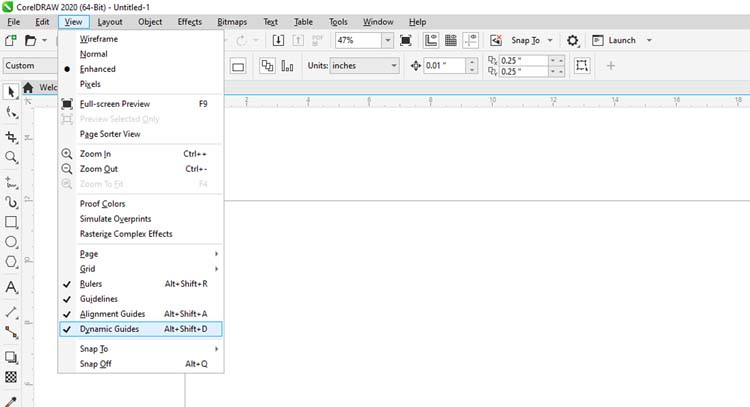
Pentru a crea matricea de matrițe, vom începe prin a selecta forma inelului de lanț și, în timp ce țineți apăsată tasta Shift, trageți o copie sub original și apăsați bara de spațiu pentru a crea un duplicat. Apoi ștergeți copia suplimentară.
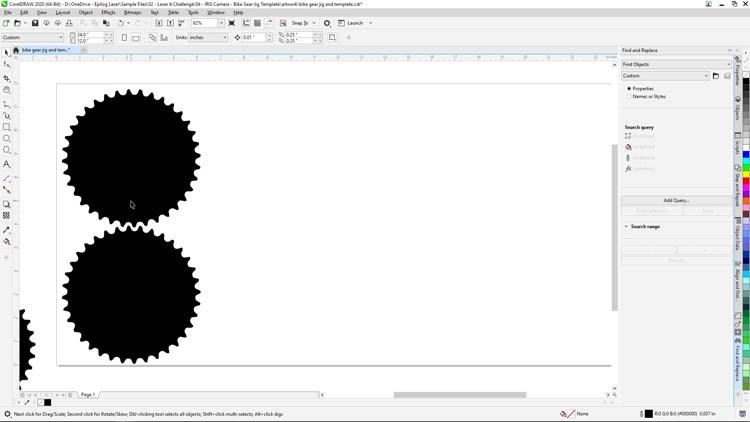
Vom selecta acum cele două forme de lanț și vom repeta procesul până când vom crea o configurație de jig 4 x 2 de forme de lanț care vor deveni găurile din jigul nostru.
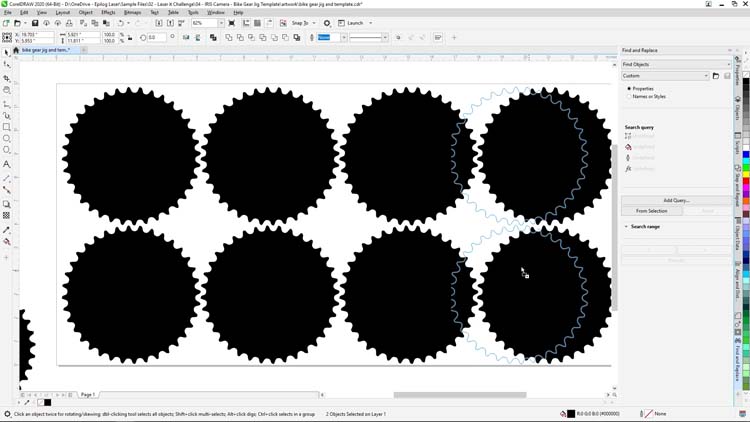
Acum selectați toate formele inelului de lanț, apoi în Color Palette (Paleta de culori) din dreapta ecranului, faceți clic dreapta pe Black (Negru) și clic stânga pe None (Niciuna) pentru a da inelului de lanț un contur negru fără umplere de culoare.
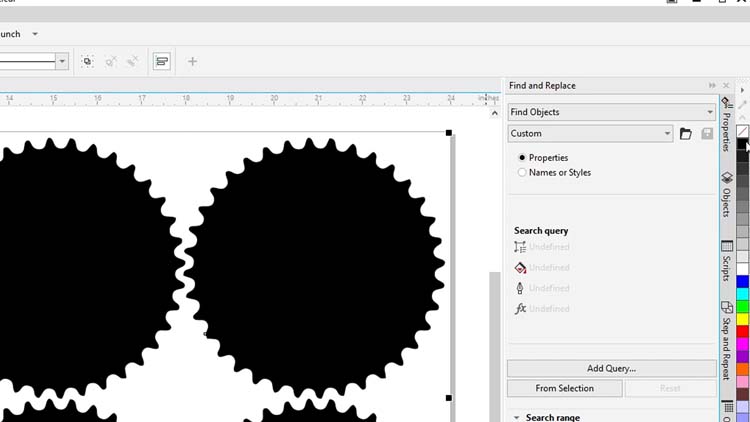

Acum suntem pregătiți să tipărim și să tăiem matrița inelului de lanț la laser. Vom configura setările de procesare laser pentru carton ondulat. Există multe tipuri de materiale potrivite pentru crearea de matrițe - lemn, acril, plastic gravabil și carton, de exemplu. Cartonul ondulat este un material excelent pentru matrița cu o singură utilizare, deoarece este ușor de procurat și ieftin.
Vom începe această porțiune a proiectului nostru prin tipărirea fișierului în suita software Epilog.
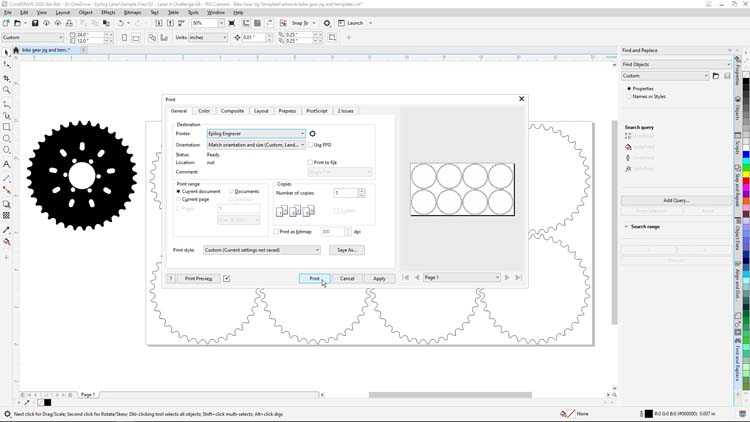
În cadrul suitei software Epilog, vom ajusta următoarele setări:
Setări de gravură
Mașină: 120-Watt CO2 Fusion Pro
Viteză25%
Putere100%
Frecvență50%
(Asigurați-vă că verificați setările materialelor recomandate în manualulmașinii dvs.)
Apoi tipăriți fișierul la laser.
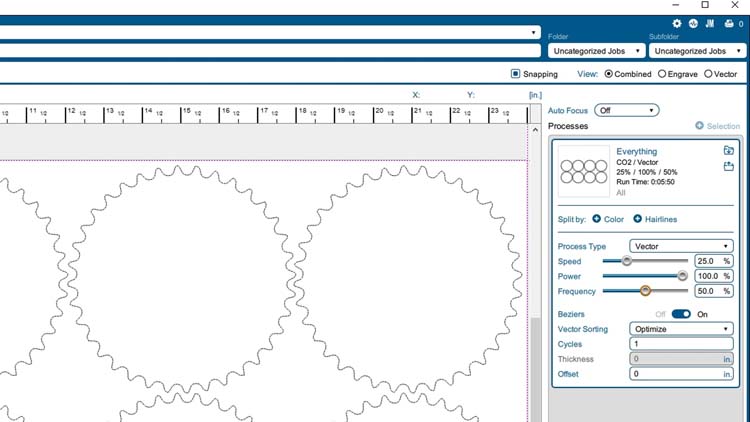
La laser, vom încărca foaia de carton ondulat de 24” x 12” pe patul sistemului laser în colțul din stânga sus, vom închide capacul, vom focaliza materialul și vom apăsa butonul Go (Pornire) pentru a începe tăierea.


Odată ce lucrarea este finalizată, vom elimina toate decupajele inutile de pe pat și vom așeza matrița înapoi în poziție pe patul laser.

Acum este timpul să pregătim piesele inelului de lanț pentru gravare.
Dacă am folosi un laser cu fibră Epilog, am putea marca direct pe inelul de lanț, dar pentru acest exemplu folosim spray-ul de marcare metalică Enduramark pentru laser cu CO2, un compus de marcat metale care oferă mașinii Fusion Edge cu CO2, capacitatea de a marca pe componente și piese metalice nevopsite.


Vom așeza piesele inelului de lanț pe o foaie de carton, apoi vom acoperi complet piesele cu spray-ul Enduramark negru până când piesa este acoperită uniform cu un singur strat de spray pentru marcarea metalului.

După ce spray-ul pentru marcarea metalului se usucă, vom așeza piesele inelului de lanț în matriță, în pregătirea marcării cu laser.

Înapoi în CorelDRAW, am mers mai departe și am folosit fișierul de matriță ca șablon pentru a alinia și a duplica fișierul nostru de marcare la spațiile din matrița în care am configurat piese.
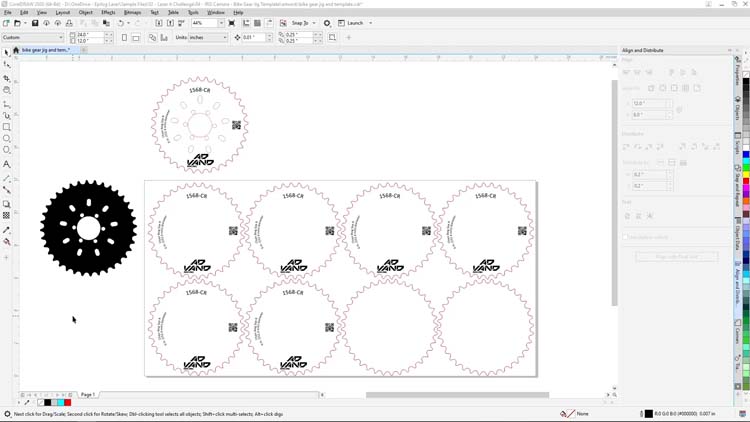
Ilustrația pe care o vom folosi pentru inelele de lanț include un număr de serie, codul matricei de date, sigla și textul descrierii inelului de lanț.
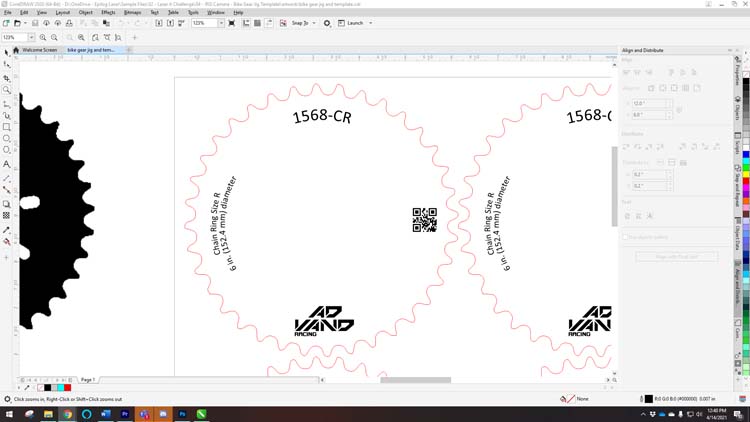
Cu ilustrația gata de utilizare, vom selecta numai ilustrația pe care o vom tipări pentru lucrare.
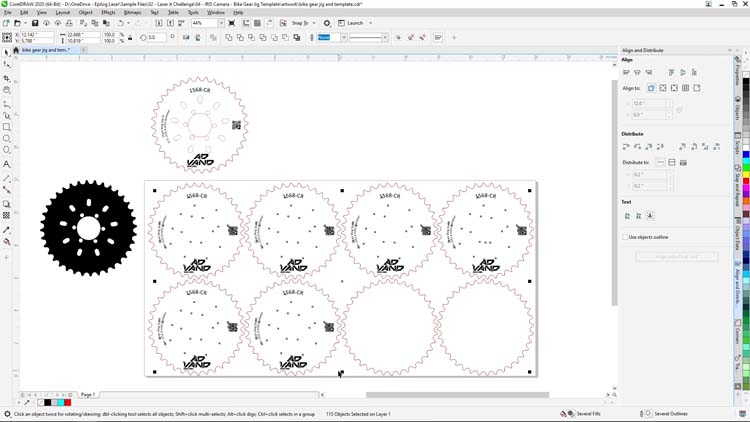
Apoi, vom selecta Print (Tipărire) din meniul File (Fișier) în partea de sus a ecranului și facem clic pe butonul Selection (Selecție) din opțiunile Print range (Interval de tipărire). Înainte de a da clic pe tipărire, putem verifica în partea dreaptă că tipărim doar ilustrația selectată în suita software, apoi apăsați pe Print (Tipărire).
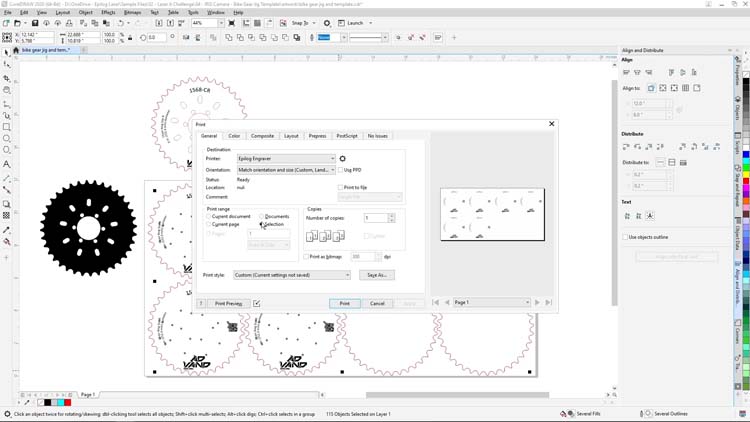
În suita de software Epilog, vom lăsa tipul de proces setat la Gravare și vom ajusta perimetrele pentru:
Setări de gravură
Mașină: 120-Watt CO2 Fusion Pro
(Asigurați-vă că verificați setările materialelor recomandate în manualulmașinii dvs.)
Apoi, vom face clic pe butonul Print (Tipărire) pentru a trimite lucrarea de marcare la laser
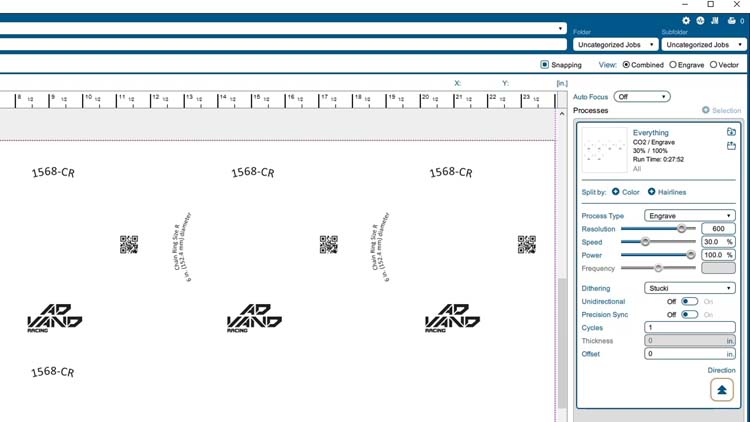
La laser, vom concentra laserul pe inelele de lanț și vom începe lucrarea apăsând pe Go (Pornire)




După finalizarea lucrării, pulverizați inelul de lanț cu apă și ștergeți compusul de marcaj în exces pentru a dezvălui marcajul final și produsul finit.

Iată, am obținut o matriță de inel de lanț și un șablon de ilustrație create folosind sistemul camerei IRIS și suita de software grafic Corel. Apoi am marcat piesa folosind o mașină laser Epilog Fusion Edge și Enduramark.

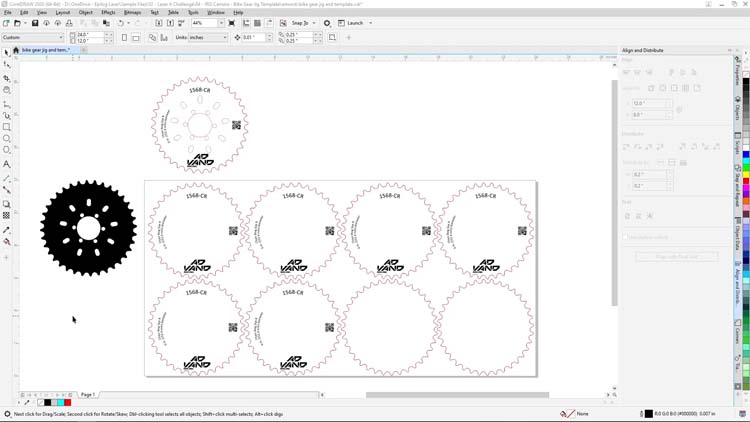

Sperăm că aceste sfaturi și tehnici vă vor ajuta pentru a avea succes la următorul proiect cu laser. Vă mulțumim pentru vizionare, ne vedem data viitoare.
S-ar putea să vă placă și...
-

Cupe din oțel inoxidabil
MetalPaharele – indiferent dacă sunt vopsite, vopsite cu pulbere sau din oțel inoxidabil – sunt produse de gravură extrem de populare. -

Marcare laser placute de identificare
MetalCum poti folosi un laser in a crea placutele de identificare pentru inventar. -

Pulverizare pentru marcare cu metal CO2
Anodizat, Cermark, metalCreați semne permanente pe metal cu o mașină laser CO2, păstrând în același timp integritatea materialului original. -

Sistem de gravare cu laser cu coduri de bare
Anonizat, CermarkUn laser este o alegere ideala pentru gravura cod de bare, usor si rapid in a marca pe o varietate de obiecte. -

Pahare cu vin
MetalPăstrați vinul la temperatura optimă, cu aceste pahare metalice sablate pentru vin! -

Baloane metalice
MetalExcelente pentru cadouri oferite cavalerului de onoare, pentru suveniruri de la întâlnirile de la absolvirea facultății, pentru articole promoționale oferite de distilerii și multe altele: aceste sticle mate învelite pot fi gravate cu mult rafinament! -

Cuburi de gheață din oțel inoxidabil
MetalNimeni nu vrea o băutură apoasă, așa că ridicați ștacheta la următoarea petrecere sau eveniment cu aceste cuburi de gheață metalice personalizate! -

Ustensile metalice
MetalFie că este vorba de un grătar vara, de un restaurant local sau de gătitul acasă, aceste ustensile metalice sunt cadoul perfect atât pentru maeștrii grătarului, cât și pentru bucătarii gourmet! -

Chitară dedicată zilei de 4 iulie
Metal, plastic, lemnCe este mai american decât rock'n rollul? Ce părere aveți de această chitară personalizată cu stele și dungi pe care am creat-o cu Fusion Pro? -

Accesorii pentru animale de companie
Țesătură, metalDatorită versatilității laserului, putem personaliza cu ușurință pâslă, aluminiu anodizat și piele, toate acestea fiind materiale foarte populare pentru produsele pentru animale de companie.